Aún cuando WhatsApp Messenger tenga una infinidad de trucos para emplear pero la red social de Marck Zuckerberg sigue siendo una de las preferidas y a la cual, prácticamente nadie le ha destronado de los primeros lugares. Ahora te enseñaremos a crear Albumes compartidos en Facebook ya que la misma, puede ser de gran interés para todos aquellos que desean compartir momentos gratos con sus contactos.
Anteriormente no había la posibilidad de crear estos álbumes compartidos en Facebook pues los propietarios de un perfil específico, solamente crear alguno de ellos y posteriormente, decidir si era privado, público o para compartir con determinado grupo de amigos. Dada la gran acogida que han tenido los álbumes en la red social y sus respectivas etiquetas, los desarrolladores pensaron en un momento determinado ¿por qué no permitir que algunos contactos puedan también colocar sus respectivas fotos en álbumes compartidos?
[quote]Recuerda: Cómo seguir notificaciones Facebook de personas que no conocemos[/quote]
Albumes compartidos en Facebook: Paso a paso para crearlo
No importa el navegador de Internet que utilices pues estos álbumes compartidos en Facebook pueden ser creados fácilmente en cualquiera de ellos.
Para el efecto, a continuación mencionaremos los pasos secuenciales que deberás seguir para crear uno de estos álbumes compartidos en Facebook.
- En primer lugar debes iniciar sesión en tu respectivo perfil.
- Ahora haz clic en el nombre de tu perfil de Facebook (generalmente, ubicado a un lado de la barra de búsqueda).
- Buscar y hacer clic en la pestaña de «Fotos«.
- Saltarás hacia una nueva ventana o área de trabajo.
- De las opciones mostradas, tienes que elegir la pestaña que dice «Crear un Álbum«.
- Se abrirá la ventana del explorador de archivos para que elijas una o varias fotos que formarán parte de este álbum.
- Selecciona y abre a todas aquellas fotos que desees compartir.
- Rellena cada uno de los campos del formulario que aparezcan la siguiente ventana.
Estos vienen a ser los pasos más importantes para crear un álbum aunque, aún falta la parte medular del procedimiento que nos ayudará a crear álbumes compartidos en Facebook. Cada uno de los campos que puedas ver en este momento tienen que ser rellenados de acuerdo a lo que vaya a representar este álbum de fotos. Esto quiere decir, que deberás colocar un hombre que sea fácilmente reconocido por tus amigos. También tendrás que describir el contenido y si lo deseas, la ubicación de donde pudieron haber sido tomadas esas fotos.
Un poco más abajo te encontrarás con una casilla que generalmente está desactivada. La misma dice «Añadir colaboradores» y para el efecto (es decir, para crear álbumes compartidos en Facebook) tienes que hacerle clic para que aparezca la palomita.
En ese instante aparecerá otro campo en la parte inferior y en donde, debes «indicar los nombres de tus amigos». Éstos actuarán como colaboradores y serán los únicos que podrán agregar, insertar, eliminar o etiquetar (así como hacer comentarios) sobre todas las fotos que sean compartidas en dicho álbum.
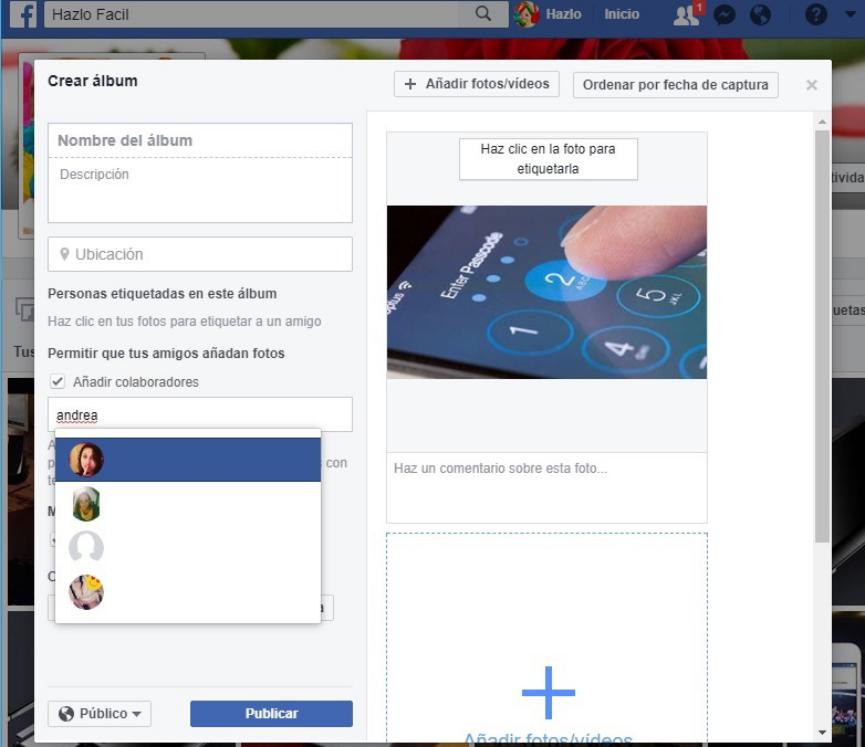
Solamente tienes que digitar la primera letra del nombre de cualquiera de tus amigos para que aparezca el listado de todos ellos. Deberás elegir únicamente a los que desees que formen parte «de tu club» a la hora de compartir su material en este álbum. También puedes definir, si las fotografías se subirán en alta resolución o en la estándar. Además decide, si este álbum creado será público o tendrá algunas restricciones de visibilidad.
Cuando hayas terminado de definir los respectivos campos, ya puedes hacer clic en el botón que dice «Públicar». Como podrás darte cuenta, estos álbumes compartidos en Facebook son fáciles de ser elaborados y las ventajas son múltiples. Por ejemplo, si hemos asistido a determinado número de reuniones con amigos o familiares y cada uno de ellos tienen su propia cuenta en la red social, al añadirles como colaboradores fácilmente podrán insertar sus respectivas fotos de esa reunión en aquel álbum que hemos creado recientemente.




